Massimiliano Cossu
Questo tutorial mostra come effettuare selezioni difficili come quelle dei capelli in un ritratto, selezionare l’intera figura del ritratto e modificare lo sfondo del ritratto stesso.
Questo tutorial mostra come correggere con Photoshop il problema del cielo bianco o grigio di una foto.
Questo tutorial mostra, con Photoshop, come aggiungere alle proprie foto una filigrana di Copyright con logo, autore della foto, studio, anno ecc.
Questo tutorial mostra come realizzare un effetto speciale tipico, cioè mettere in evidenza un particolare a colori sul resto della foto in bianco e nero; il tutorial mostra la tecnica con Adobe Camera Raw e Adobe Photoshop.
Questo tutorial mostra come donare brillantezza e profondità ad una foto modificando gli intervalli di colore con Adobe Camera Raw.
Questo tutorial mostra come effettuare le regolazioni base su una foto, esposizione, correzioni alte luci e ombre, regolazione chiarezza e bilanciamento del bianco, utilizzando Adobe Camera Raw.
Con questo tutorial impariamo ad schermare (schiarire) singole aree di una foto e ad intervenire sulle regolazione del colore, recuperando così uno scatto con valori di esposizione sbagliati.
Questo tutorial mostra come convertire una foto a colori in una foto in Bianco e Nero o due tonalità usando Adobe Camera Raw oppure in quattro tonalità usando Adobe Photoshop.
Con questo breve tutorial impariamo ad realizzare con Photoshop un collage di tre foto con cornice in stile Instagram.
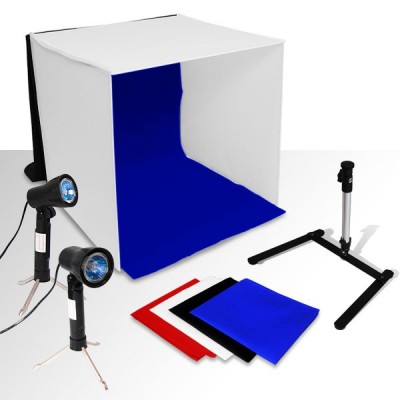
In questi giorni il mio equipaggiamento si è arricchito di questo nuovo accessorio, sto parlando di un Kit Mini Studio per fotografia Still Life; ovviamente non stiamo parlando di un prodotto rivolto ai fotografi professionisti ma di un kit che con una modica spesa (circa 60 euro) permette al fotografo hobbista di divertirsi con questa tecnica fotografica riiuscendo ad ottenere comunque risultati di tutto rispetto. Il kit comprende:
– lo studio vero e proprio, costituito da un cubo aperto con le pareti di tessuto bianco traslucido, delle dimensioni di 60x60x60 (nel modello in questione, altrimenti ne esistono versioni anche più piccole con lati da 50 e 40 cm). Il cubo si richiude su se stesso traformandosi in una pratica valigetta che contiene tutti i componenti del kit.
– fondali in tessuto nylon di quattro colori (bianco, nero, rosso e blu).
– 2 lampade alogene da 50w (attacco GU10) montate su un comodo treppiede retraibile all’interno della lampada stessa.
– uno stativo per fotocamera, adatto soprattutto a reggere il peso di una compatta o di una bridge, non da molta sicurezza nel reggere il peso di una reflex con relativo obiettivo.
Il Kit Mini Studio per still life si presenta così, una valigetta nera di 60×60 cm, con tre tasche verticali sul davanti. All’interno delle tasche trovano posto le due lampade e il piccolo cavalletto per fotocamera.


Estraiamo lo stativo dalla tasca centrale e … conserviamolo da una parte; montiamo invece la nostra reflex sul nostro cavalletto rock-solid.
Prendiamo le due lampade e sfiliamo dal basso il treppiede a molla contenuto nel vano interno della stessa lampada. Le lampade sono in plastica e sono molto leggere, occorre prestare molta attenzione a non farle ribaltare sul tavolo perchè anche un colpo molto leggero può rompere la delicata lampada alogena. Il faretto della lampada può essere orientato in verticale, sul retro del faretto è presente il tasto di accensione; tenete le lampade accese per il tempo necessario agli scatti poi spegnetele perchè le lampade scaldano molto e scaldano molto anche il tessuto al quale vengono avvicinate per diffondere la luce all’interno del cubo.
Apriamo la valigetta e facilmente componiamo il cubo che diventerà il set del nostro mini studio per still life; il mio consiglio è quello di dispiegare e montare il tutto su di un tavolo o un ripiano qualsiasi in modo da lavorare molto più comodamente nelle inquadrature.
Apriamo la confezione dei fondali per avere l’unica nota negativa di tutto il kit; i fondali sono, logicamente, piegati più volte per poter essere contenuti all’interno della valigetta; purtroppo il risultato è che così come sono conservati sono impossibili da utilizzare. Armiamoci allora di ferro da stiro, e qui abbiamo la seconda sopresa in negativo; i quattro fondali compresi nella mia confezione non sono tutti uguali nel tessuto, il fondale bianco e il fondale rosso sono stati facilmente stirati con il ferro e risultavano essere i due fondali che meno degli altri due avevano mantenuto le pieghe della confezione; il fondale nero e quello blu appaiono, anche al tatto, di un tipo di nylon diverso; passandoci sopra il ferro, sia nel lato lucido che in quello opaco, tendono immediatamente a rovinarsi; una soluzione potrebbe essere quella di lavarli in modo da distendere le pieghe formatesi e poi provare a stirlarli poggiandoci sopra un telo di cotone molto leggero. In tutti i casi, i fondali una volta stirati non vanno più ripiegati ma arrotolati e quindi trasportati a parte, a meno di non voler inserire nel kit anche un ferro da stiro.
Io ho adottato anche un altra soluzione, molto economica e dal risultato eccezionale e garantito: i cartoncini colorati! Ho acquistato diversi cartoncini colorati della misura di 100cm x 70cm; in qualsiasi cartoleria potete sbizzarrirvi nella scelta dei colori tenendo presente che un cartoncino costa circa 70 centesimi di euro, quindi con poco più di 2 euro vi portate a casa il kit completo di cartoncino bianco, nero, blu e rosso. Ritagliatelo in larghezza a 60cm e se volete aggiungere, come ho fatto io, un pizzico di perfezione incollate (o pinzate) su uno dei bordi da 60cm una striscia di velcro in modo da applicarlo comodamente al cubo così come previsto per i fondali forniti nel kit.
Ok lo studio è pronto il resto spetta a voi e alla vostra pratica e fantasia con la camera; qualche consiglio: cavalletto obbligatorio, utilizzate un telecomando per lo scatto per evitare il micromosso o se non avete il telecomando utilizzate lo scatto automatico; se avete un obiettivo con lo stabilizzatore automatico (la funzione VR dei Nikkor per esempio) disattivatela; buona luce!
PRO:
Ottimo rapporto qualità/prezzo
Facile da montare e smontare
Facile da trasportare
Permette ad un costo modico di imparare una nuova tecnica di fotografia
CONTRO:
Scarsa qualità dei fondali in dotazione
Lo stativo è sufficiente per il peso di una compatta ma non di una reflex.
Alcuni scatti di esempio
 |
 |
 |
 |
 |
 |
 Oggi ho acquistato dei nuovi accessori per il mio corredo fotografico, in particolare per il flash. Sto parlando delle gelatine colorate per flash, in questo caso specifico il “Rogue Gels Universal Lighting Filter Kit”.
Oggi ho acquistato dei nuovi accessori per il mio corredo fotografico, in particolare per il flash. Sto parlando delle gelatine colorate per flash, in questo caso specifico il “Rogue Gels Universal Lighting Filter Kit”.
Le “gelatine” sono dei semplici fogli di plastica colorata da applicare al flash per modificarne il tipo di luce e/o la temperatura colore. Ricordiamo che l’illuminatore del flash emette una luce con temperatura uguale a 5500 K (Kelvin), mentre per nostre esigenze di composizione o “artistiche” vorremmo una luce più calda o più fredda, oppure sbizzarrire la nostra fantasia illuminando il soggetto con colori particolari o modificare il colore di sfondo del nostro scatto.
 Spesso alcune di queste impostazioni non possono essere fatte in post produzione con Photoshop e allora bisogna risolvere il problema direttamente al momento dello scatto. Immaginiamo ad esempio di volere scattare un ritratto di notte, d’estate magari, in una via illuminata dai lampioni; normalmente i lampioni hanno una luce calda, tendente al giallo/arancio, con temperature vicino ai 3000K, il nostro scatto, senza gelatine, avrà quindi il soggetto illuminato dal nostro flash a 5500K e lo sfondo , illuminato dai lampioni, con una predominate colore molto più calda, quasi gialla; come ovviare quindi? Il set di gelatine della Rogue (ma vale anche per gli altri in commercio) è composto da due tipi di filtri, quelli correttivi e quelli “artistici”. I primi permettono di modificare la luce del flash nelle temperature delle luce più comuni, ad esempio tungsteno (la classica lampadina di casa), fluorescente (il neon), alogene. Il secondo set di filtri invece permette di creare effetti artistici e creativi tutti da provare e scoprire con la pratica. Detto questo ecco che il set di filtri correttivi ci aiuta a risolvere il problema del nostro scatto di esempio: applicheremo al flash la gelatina arancione (Full CTO) che trasformerà la luce del flash in una luce con temperatura da 3200K, molto simile quindi a quella generata dai lampioni, e porteremo lo scatto a casa! Per aiutarci nel compito, le gelatine correttive recano stampate le informazioni più importanti: la temperatura colore che otterremo e il tipo di bilanciamento del bianco da impostare in camera.
Spesso alcune di queste impostazioni non possono essere fatte in post produzione con Photoshop e allora bisogna risolvere il problema direttamente al momento dello scatto. Immaginiamo ad esempio di volere scattare un ritratto di notte, d’estate magari, in una via illuminata dai lampioni; normalmente i lampioni hanno una luce calda, tendente al giallo/arancio, con temperature vicino ai 3000K, il nostro scatto, senza gelatine, avrà quindi il soggetto illuminato dal nostro flash a 5500K e lo sfondo , illuminato dai lampioni, con una predominate colore molto più calda, quasi gialla; come ovviare quindi? Il set di gelatine della Rogue (ma vale anche per gli altri in commercio) è composto da due tipi di filtri, quelli correttivi e quelli “artistici”. I primi permettono di modificare la luce del flash nelle temperature delle luce più comuni, ad esempio tungsteno (la classica lampadina di casa), fluorescente (il neon), alogene. Il secondo set di filtri invece permette di creare effetti artistici e creativi tutti da provare e scoprire con la pratica. Detto questo ecco che il set di filtri correttivi ci aiuta a risolvere il problema del nostro scatto di esempio: applicheremo al flash la gelatina arancione (Full CTO) che trasformerà la luce del flash in una luce con temperatura da 3200K, molto simile quindi a quella generata dai lampioni, e porteremo lo scatto a casa! Per aiutarci nel compito, le gelatine correttive recano stampate le informazioni più importanti: la temperatura colore che otterremo e il tipo di bilanciamento del bianco da impostare in camera.
Il kit contiene: un pratico astuccio dove conservare le gelatine – 20 gelatine divise in 6 gel correttivi e 14 artistici – 3 cartoncini di riferimento con istruzioni rapide – la guaina in silicone per fissare le gelatine al flash.
 1) fissare la guaina in silicone sul flash.
1) fissare la guaina in silicone sul flash.
 2) inserire la prima linguetta della gelatina all’interno della guaina
2) inserire la prima linguetta della gelatina all’interno della guaina
 3) fissare l’altra aletta della gelatina e far aderire per bene all’illuminatore del flash.
3) fissare l’altra aletta della gelatina e far aderire per bene all’illuminatore del flash.


Il kit costa circa 30€ e lo si può acquistare tranquillamente in rete.
Questo tutorial mostra come effettuare selezioni difficili come quelle dei capelli in un ritratto, selezionare l’intera figura del ritratto e modificare lo sfondo del ritratto stesso.
Questo tutorial mostra come correggere con Photoshop il problema del cielo bianco o grigio di una foto.
Questo tutorial mostra, con Photoshop, come aggiungere alle proprie foto una filigrana di Copyright con logo, autore della foto, studio, anno ecc.
Questo tutorial mostra come realizzare un effetto speciale tipico, cioè mettere in evidenza un particolare a colori sul resto della foto in bianco e nero; il tutorial mostra la tecnica con Adobe Camera Raw e Adobe Photoshop.
Questo tutorial mostra come donare brillantezza e profondità ad una foto modificando gli intervalli di colore con Adobe Camera Raw.
Questo tutorial mostra come effettuare le regolazioni base su una foto, esposizione, correzioni alte luci e ombre, regolazione chiarezza e bilanciamento del bianco, utilizzando Adobe Camera Raw.
Con questo tutorial impariamo ad schermare (schiarire) singole aree di una foto e ad intervenire sulle regolazione del colore, recuperando così uno scatto con valori di esposizione sbagliati.
Questo tutorial mostra come convertire una foto a colori in una foto in Bianco e Nero o due tonalità usando Adobe Camera Raw oppure in quattro tonalità usando Adobe Photoshop.
Con questo breve tutorial impariamo ad realizzare con Photoshop un collage di tre foto con cornice in stile Instagram.